CARA CETAK SURAT PINDAH/MUTASI SISWA DI DAPODIK 2019
CARA CETAK SURAT PINDAH/MUTASI SISWA DI DAPODIK 2019
Pada Dapodik versi 2019 terdapat beberapa fitur yang berbeda dengan aplikasi dapodik versi sebelumnya. Di aplikasi dapodik 2019 selain memiliki tampilan yang berbeda juga terdapat beberapa menu yang sudah tidak dapat lagi di gunakan di aplikasi dapodik versi 2019.
Salah satu menu yang sudah tidak bisa lagi dilakukan di aplikasi dapodik versi 2019 yaitu menu “CETAK SURAT MUTASI”. Dengan tidak berfungsinya menu untuk mencetak surat mutasi siswa/peserta didik maka pastinya akan membuat para operator sekolah merasa kebingungan jika akan melakukan cetak surat bukti mutasi siswa/peserta didik.
Jika pada aplikasi dapodik sebelumnya menu untuk mencetak surat mutasi siswa/peserta didik dapat dengan mudah di cetak langsung di aplikasi dapodik dengan catatan nama peserta didik yang akan di mutasikan sudah dikeluarkan terlebih dahulu di aplikasi dapodik . namun hal tersebut kini tidak lagi bisa dilakukan di aplikasi dapodik versi 2019.
Sebenarnya pada aplikasi dapodik 2019 siswa yang sudah pindah/mutasi bukan tidak bisa dilakukan cetak surat mutasinya melainkan hal tersebut dapat dilakukan di aplikasi dapodik 2019 dengan cara yang sedikit berbeda dari aplikasi dapodik versi sebelumnya.
Perbedaan yang terjadi antara aplikasi dapodik 2019 dengan aplikasi dapodik versi sebelumnya pada bagian cetak surat mutasi siswa yaitu jika pada aplikasi dapodik 2018 cara untuk mencetak surat mutasi siswa dapat dilakukan secara offline dengan cara masuk kedalam aplikasi dapodik dan memilih menu pada PD keluar kemudian langsung dapat memilih nama siswa yang sudah di mutasikan kemudian dengan mudah dapat langsung melakukan cetak surat mutasi tersebut.
Berbeda halnya dengan aplikasi dapodik versi 2019 dimana jika kita akan melakukan mutasi siswa dan mencetak surat mutasi siswa tersebut maka hanya dapat dilakukan dengan cara online dan dapat dilakukan tanpa harus masuk kedalam aplikasi dapodik 2019 tetapi dengan catatan siswa yang akan di cetak surat mutasinya sudah terlebih dahulu di keluarkan dari aplikasi dapodik 2019 dengan status pindah/mutasi dan dapodik telah di syncronisasi.
Bagi anda yang bertugas sebagai operator dapodik dan belum mengetahui cara untuk mencetak surat bukti mutasi siswa pada aplikasi dapodik 2019, maka pada kesempatan kali ini saya akan membagikan sedikit cara untuk melakukan proses cetak surat mutasi siswa di aplikasi dapodik 2019.
Cara yang akan saya bagikan pada kesempatan kali ini akan saya sajikan lengkap dengan gambar dengan tujuan agar mudah untuk di pahami dan mudah untuk di mengerti.
Sebagai catatan bahwa sebelum melakukan cetak surat mutasi siswa di aplikasi dapodik 2019 maka terlebih dahulu anda harus sudah menyiapkan paket data yang nantinya di guanakan untuk login dan mencetak surat mutasi siswa, karena hal itu wajib dilakukan agar proses cetak surat mutasi siswa dapat berlangsung degan lancar.
Berikut ini cara untuk melakukan cetak surat mutasi siswa di aplikasi dapodik 2019.
1. silahkan kunjungi alamat di bawah ini :
2. setelah itu klik tulisan “login” seperti pada gambar di bawah ini
3. kemudian pada menu login pilih tulisan “manajemen sekolah”
4. setelah itu untuk bisa login ke menu manajemen sekolah maka silahkan isi username dan password sesuai dengan username dan password dapodik sekolah anda kemudian klik tulisan “kelola data sekolah”
5. kemudian akan muncul informasi akun sekolah anda dan lanjutkan dengan mengklik tulisan “ kelola data pokok”
6. kemudian klik tulisan “peserta didik” yang terletak di pojok kanan atas
7. pada menu status pilih status : “keluar”
8. kemudian akan di tampilkan beberapa nama-nama siswa yang sudah dikeluarkan dari aplikasi dapodik 2019 baik dengan alasan sudah lulus ataupun mutasi.
Untuk mencetak surat mutasi siswa maka silahkan anda pilih nama siswa yang sudah di keluarkan dengan alasan mutasi kemudian geser scroll ke samping kanan maka akan terlihat gambar icon print
9. selanjutnya klik icon gambar print tersebut sehingga akan terbuka seperti contoh pada tampilan di bawah ini
10. untuk melakukan cetak maka silahkan klik icon printer pada tampilan, dan jika ingin sekedar menyimpannya dan belum mau mencetak maka anda dapat mendownloadnya terlebih dahulu.
- Jika ingin langsung mencetak / memprint
- Jika hanya ingin menyimpan dan belum mau di print
Demikianlah cara untuk melakukan cetak surat mutasi siswa di aplikasi dapodik 2019, semoga artikel ini dapat membantu anda yang sedang mencari informasi mengenai cara mencetak surat mutasi siswa di aplikasi dapodik 2019 dan semoga bermanfaat.



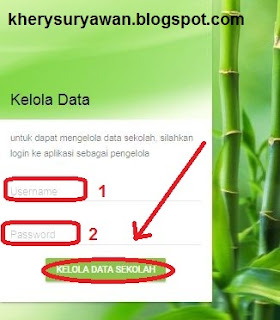
























Social Plugin